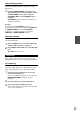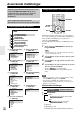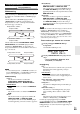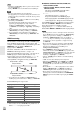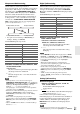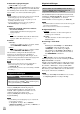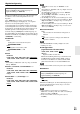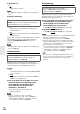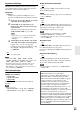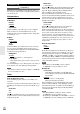Operation Manual
Table Of Contents
- Nederlands
- Inleiding
- Aansluitingen
- Inschakelen & basisbediening
- Aan-/Uitzetten van de AV Controller
- Afspelen
- De taal voor de onscreen instelmenu’s selecteren
- De verbonden component afspelen
- De inhoud van USB- of netwerk-apparaten beheren
- Pictogrammen op het display begrijpen
- Een iPod/iPhone via USB afspelen
- Een USB-apparaat afspelen
- Naar internetradio luisteren
- Muziekbestanden vanaf een server afspelen
- Afspeelbediening op afstand
- Naar de AM/FM-radio luisteren
- Basisfuncties gebruiken
- De automatische luidsprekerinstellingen gebruiken
- Het gebruik van de luistermodi
- Gebruik van het hoofdmenu
- De slaap-timer gebruiken
- De helderheid van het display instellen
- Weergeven van de broninformatie
- Het ingangsdisplay veranderen
- Het gebruik van de modus Whole House
- Het geluid dempen van de AV Controller
- Het gebruik van de hoofdtelefoon
- Eenvoudige macro’s gebruiken
- Opnemen
- Geavanceerde bediening
- Andere componenten bedienen
- iPod/iPhone afspelen via Onkyo docking-station
- Andere componenten bedienen
- Voorgeprogrammeerde afstandsbedieningscodes
- De afstandsbedieningscode opzoeken
- Afstandsbedieningscodes invoeren
- Afstandsbedieningscodes voor Onkyo componenten die zijn aangesloten via RI
- Resetting REMOTE MODE toetsen
- De afstandsbediening resetten
- Andere componenten bedienen
- Commando’s leren
- Normale macro’s gebruiken
- Appendix
- Svenska
- Inledning
- Anslutningar
- Påslagning & grundläggande funktioner
- Slå på/stänga av AV-kontroller
- Uppspelning
- Välja språk för inställningsmenyerna på skärmen
- Uppspelning av ansluten komponent
- Kontroll av innehåll på USB- och nätverksapparater
- Förklaring av ikonerna på displayen
- Uppspelning av en iPod/iPhone via USB
- Uppspelning av en USB-enhet
- Lyssna på internetradio
- Spela musikfiler på en server
- Fjärruppspelning
- Lyssna på AM/FM radio
- Använda grundläggande funktioner
- Avancerad användning
- Styra andra komponenter
- Bilaga
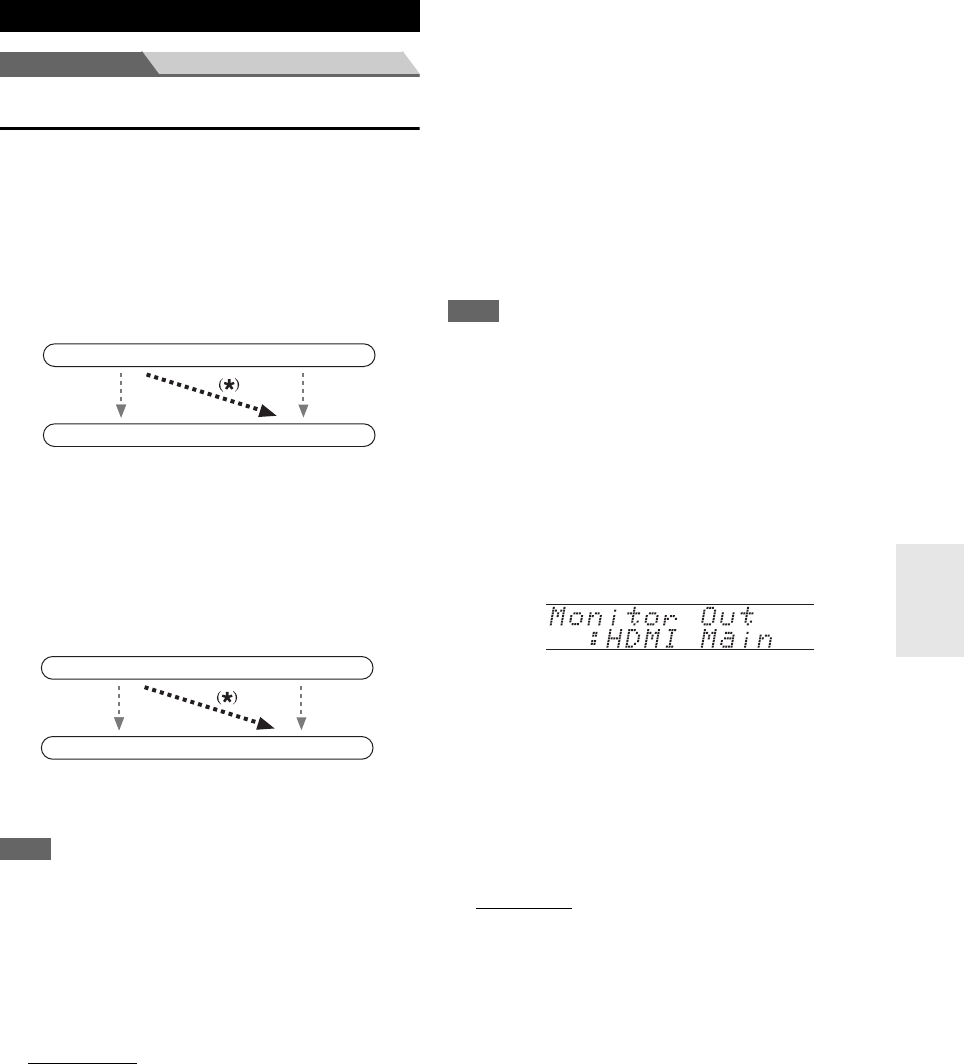
49
Sv
Huvudmeny In/utgångstilldelning
Bildutmatning
Under inställningarna ”Bildutmatning” kan du välja om
du vill mata ut videokällans bilder via HDMI-utgången
eller inte.
Om du ansluter din tv till HDMI-utgången ställs
”Bildutmatning” inställningen automatiskt in och
kompositvideo-, S-video- och komponentvideokällor
konverteras upp
*
och sänds ut.
Om du ansluter din TV till COMPONENT VIDEO
MONITOR OUT (inte till HDMI-utgången) ställs
inställningen ”Bildutmatning” in automatiskt och
kompositvideokällorna och S-videokällorna konverteras
upp
*
och matas ut.
Obs
• Se ”Videoanslutningsformat” (➔ sidan 95) för tabeller som
visar hur ”Bildutmatning” och ”Upplösning” inställningarna
påverkar videosignalflödet genom AV-kontroller.
■ Bildutmatning
` Analog:
Välj det här om din TV är ansluten till
COMPONENT VIDEO MONITOR OUT,
MONITOR OUT S eller MONITOR OUT V.
` HDMI Huvud
:
Välj det här om din tv är ansluten till HDMI OUT
MAIN.
` HDMI Sub:
Välj det här om din tv är ansluten till HDMI OUT
SUB.
` Båda:
Välj det här om dina tv-apparater är anslutna till
HDMI OUT MAIN och HDMI OUT SUB.
Videosignaler matas ut från båda HDMI-utgångar
med den upplösning som stöds av båda tv-apparater.
` Båda(Huvud):
Välj det här om dina tv-apparater är anslutna till
HDMI OUT MAIN och HDMI OUT SUB.
Videosignaler matas ut från båda HDMI-utgångar,
men HDMI OUT MAIN prioriteras. Beroende på
upplösning kanske inte videosignalerna matas ut från
HDMI OUT SUB.
` Båda(sub):
Välj det här om dina tv-apparater är anslutna till
HDMI OUT MAIN och HDMI OUT SUB.
Videosignaler matas ut från båda HDMI-utgångar,
men HDMI OUT SUB prioriteras. Beroende på
upplösning kanske inte videosignalerna matas ut från
HDMI OUT MAIN.
Obs
• Om den inte är ansluten till samma utgång som du har valt under
inställningen ”Bildutmatning” kommer inställningen
”Bildutmatning” automatiskt att växlas över till ”Analog”.
• När du använder DeepColor-funktionen, om ”Bildutmatning”
är inställt på ”Båda(Huvud)” eller ”Båda(sub)”, kan antalet
bitar vara begränsat på grund av kapaciteten hos din tv som är
ansluten till en prioriterad utgång.
Ändra inställningen ”Monitor Out” manuellt
■ Upplösning
` Via
*1
:
Välj detta alternativ för att skicka video genom AV-
kontrollern med samma upplösning och ingen
konvertering.
` Automatiskt
*2
:
Välj detta alternativ för att få AV-kontrollern att
automatiskt konvertera video vid upplösningar som
stöds av din tv.
` 480p (480p/576p), 720p, 1080i, 1080p
*2
:
Välj önskad uteffektupplösning.
` 1080p/24
*2*3
:
Välj denna för 1080p utmatning med 24 bilder per
sekund.
` 4K skalförstoring
*2*3
:
Välj denna för en uteffektupplösning fyra gånger
större än 1080p, vilket resulterar i 3840 × 2160
pixlar.
` Källa:
Utmatningen sker enligt den upplösningsnivå som
ställdes in i ”Bildjustering” (➔ sidan 61).
Du kan ange utgångsupplösningen för HDMI-
utgången/HDMI-utgångarna och COMPONENT VIDEO
MONITOR OUT så att AV-kontroller konverterar upp
bildupplösningen så att den matchar den upplösning som
stöds av din TV.
In/utgångstilldelning
IN
OUT
Kompositvideo, S-Video,
komponentvideo
HDMI
HDMI
Kompositvideo, S-Video,
komponentvideo
IN
OUT
Kompositvideo, S-video
Kompositvideo, S-video
Komponentvideo
Komponentvideo
1
Tryck på knappen MONITOR OUT på
frontpanelen.
Den aktuella inställningen visas.
2
Tryck på MONITOR OUT flera gånger för att
välja:
` Analog, HDMI Main, HDMI Sub, Both,
Both(Main) eller Both(Sub)